فهرست
په Adobe Illustrator کې د شکلونو جوړولو لپاره ډیری لارې شتون لري. تاسو کولی شئ له سکریچ څخه د ډرا شکلونه وکاروئ ، د شکلونو رامینځته کولو لپاره د عکس موندلو لپاره د قلم وسیلې وکاروئ ، د نوي شکل رامینځته کولو لپاره ډله ایز توکي ، او البته د شکل جوړونکي وسیله وکاروئ.
نو د شکل جوړونکي وسیله څه شی دی او دا څنګه کار کوي؟
د شکل جوړونکي وسیله معمولا د ډیری ډیریدو شکلونو سره یوځای کولو لپاره کارول کیږي. سربیره پردې ، تاسو کولی شئ شکلونه ضمیمه کړئ ، له مینځه یوسي او کم کړئ. دا کارول خورا اسانه دي. ټول هغه څه چې تاسو یې کولو ته اړتیا لرئ هغه دي شکلونه غوره کړئ، او د شکل جوړونکي وسیله وکاروئ ترڅو د شکلونو له لارې راوباسئ.
په دې ټیوټوریل کې، تاسو به زده کړئ چې تاسو د شکل جوړونکي سره څه کولی شئ وسیله او څنګه یې کارول.
یادونه: د دې ټیوټوریل سکرین شاټونه د Adobe Illustrator CC Mac څخه اخیستل شوي.
په Adobe Illustrator کې د شکل جوړونکي وسیلې کارولو څرنګوالی
مخکې له دې چې پیل شي، په یاد ولرئ چې د شکل جوړونکي وسیله یوازې د تړلو لارو سره کار کوي، نو ډاډ ترلاسه کړئ چې شکلونه او کرښې یو بل سره یو ځای کیږي /پورته کول. تاسو کولی شئ د مخکتنې حالت فعال کړئ لکه څنګه چې تاسو ډیزاین کوئ ترڅو دا په روښانه ډول وګورئ.
که تاسو نه پوهیږئ چې د شکل جوړونکي وسیله په Adobe Illustrator کې چیرته ده، تاسو کولی شئ دا په اوزار پټه کې ومومئ او دا هغه څه دي چې ورته ښکاري.
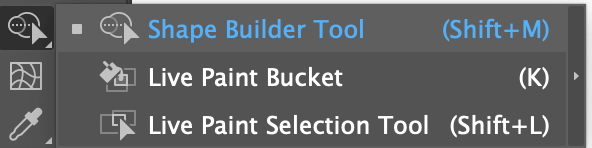
یا تاسو کولی شئ د فعالولو لپاره د شکل جوړونکي وسیله کیبورډ شارټ کټ Shift + M وکاروئ.
زه به تاسو ته د شکل جوړونکي وسیلې کارولو څرنګوالي یو څو مثالونه وښیم.
یوځای کولشکلونه
دلته یو ساده مګر عملي مثال دی. موږ ټول اړتیا لرو په یو وخت کې د وینا بلبل یا چیټ بلبل وکاروو سمه ده؟ د سټاک سپیچ بلبل آئیکون لټون کولو پرځای ، تاسو کولی شئ د خپل ځان په جوړولو کې ورته وخت مصرف کړئ.
مرحله 1: هغه شکلونه جوړ کړئ چې تاسو غواړئ یوځای یا یوځای کړئ. ستاسو د بلبل شکل پورې اړه لري، یو مستطیل، ګردي مستطیل، یا دایره (یا بل څه) جوړ کړئ.
د مثال په توګه، زه به یو مستطیل او یو مثلث جوړ کړم چې ګردي کونجونه لري.

دوهمه مرحله: شکلونه حرکت او موقعیت ورکړئ ترڅو هغه شکل جوړ کړئ چې تاسو یې جوړول غواړئ. یوځل بیا ، د شکل لارې / خاکه باید یو له بل سره مخ شي.

تاسو کولی شئ کمانډ + Y یا Ctrl + Y ووهئ ترڅو د دې لیدو لپاره چې لینونه یو ځای کیږي او یوازې ورته شارټ کټ بیا ووهئ ترڅو بیرته عادي کاري حالت ته لاړشئ.
مرحله 3: هغه شکلونه غوره کړئ چې تاسو یې یوځای کول غواړئ، په تول پټه کې شکل جوړونکي وسیله غوره کړئ، په لومړي شکل کلیک وکړئ او د پاتې برخې له لارې کش کړئ. شکلونه چې تاسو غواړئ یوځای کړئ.
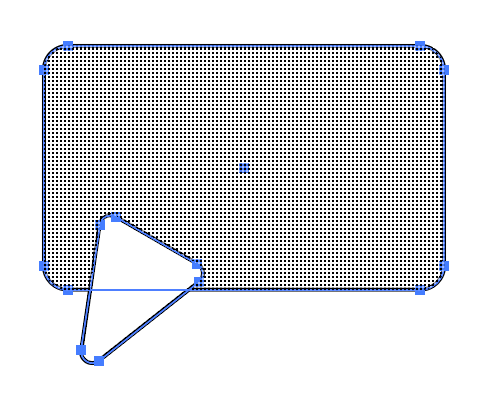
تاسو به پوه شئ چې تاسو د سیوري ساحې پراساس چیرته انځور کوئ. د مثال په توګه، زه د ګردي مستطیل څخه پیل کوم او د ګردي مستطیل له لارې به رسم کړم.
یوځل چې تاسو موږک خوشې کړئ (یا سټایلس که تاسو د ګرافیک ټابلیټ کاروئ) ، تاسو به وګورئ چې دوه شکلونه یوځای شوي او تاسو د چیټ بکس / وینا ببل ترلاسه کوئ.
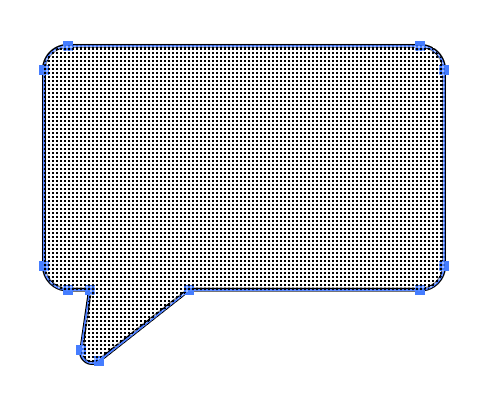
لارښوونه: که تاسو په ناڅاپي ډولساحه له اندازې څخه پورته کړئ، د اختیار یا Alt کیلي ونیسئ ترڅو شاته وګرځئ له کوم ځای څخه چې تاسو پیل کړی.
تاسو کولی شئ دا په رنګ ډک کړئ، متن یا نور عناصر په دې نوي شکل کې اضافه کړئ.
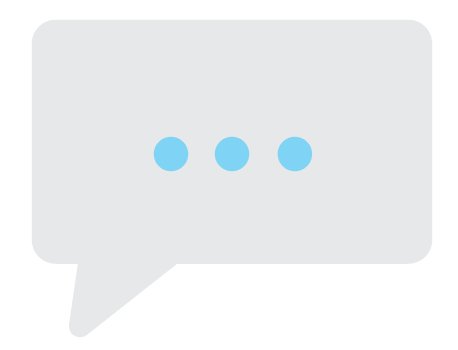
کله چې تاسو ډیر پیچلي شکلونه جوړ کړئ، دا یوازې د یوځای کولو په اړه ندي، ځینې وختونه ممکن تاسو وغواړئ د شکل یوه برخه ړنګ کړئ یا شکل کم کړئ او بل چیرې یې حرکت وکړئ.
اټکل وکړئ چې زه دلته د جوړولو هڅه کوم.
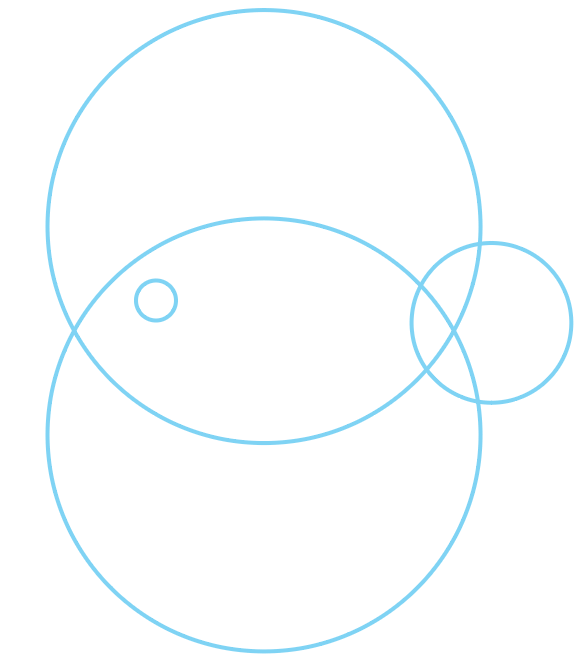
هیڅ نښه نشته؟ تاسو به یې وروسته وګورئ. لومړی زه به تشریح کړم چې څنګه د شکلونو پاکولو او پرې کولو لپاره د شکل جوړونکي وسیله وکاروئ.
د شکلونو تخفیف/کټینګ
که تاسو غواړۍ چې د پورته کیدونکي شکل یوه برخه پرې کړئ، په ساده ډول شکلونه وټاکئ، د شکل جوړونکي وسیله فعاله کړئ، او په هغه برخه باندې کلیک وکړئ چې تاسو یې کمول غواړئ . کله چې تاسو په یوه ساحه باندې کلیک وکړئ، دا یو انفرادي بڼه کیږي.
د مثال په توګه، زه به دوه لوی حلقې پرې کړم او حرکت وکړم، نو زه په ساده ډول په دوی کلیک کوم. لکه څنګه چې تاسو لیدلی شئ، اوس زه کولی شم هغه برخې حرکت وکړم چې ما کلیک کړی.

زما په اند تاسو کولی شئ یو ډول وګورئ چې زه اوس د جوړولو هڅه کوم، سمه ده؟ 😉
اوس، زه ځینې برخې یوځای کوم.
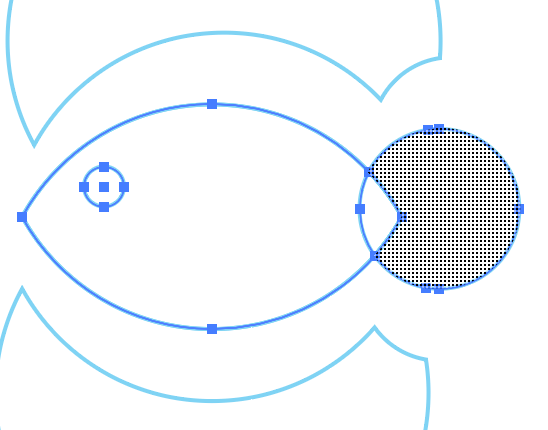
بیا زه کولی شم دا سمدلاسه حذف کړم یا یې لرې کړم په هغه صورت کې چې زه غواړم وروسته شکل وکاروم.
د شکلونو پاکول
د ایریزر کارولو سربیره، تاسو کولی شئ د شکل جوړونکي وسیله هم وکاروئ ترڅو د حذف تڼۍ په ټک کولو سره د شکل یوه برخه پرې کړئ.
منحل شوي برخې غوره کړئ او نور کارولو ته اړتیا نلري، په ساده ډول د حذف کولو کیلي ووهئد دوی له مینځه وړلو لپاره.
دا هغه څه دي چې ما د ناغوښتل شوي ساحې حذف کولو وروسته پاتې دي.
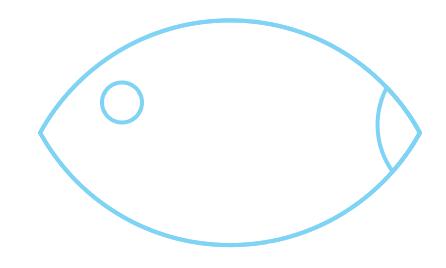
زه پوهیږم چې دا لاهم د کب په څیر نه ښکاري. اوس په ساده ډول هغه شکل غوره کړئ چې ګومان کیږي لکۍ وي، او په افقی ډول یې فلپ کړئ. یو څه ځای په ځای کړئ او تاسو کولی شئ شکلونه بیا یوځای کړئ.

دلته ځو. که تاسو غواړئ یو سلیویټ جوړ کړئ، تاسو کولی شئ سترګې هم کم کړئ ترڅو کله چې تاسو رنګ ډک کړئ، دا به ورک نشي. او البته، د نورو شکلونو اضافه کولو لپاره وړیا احساس وکړئ.
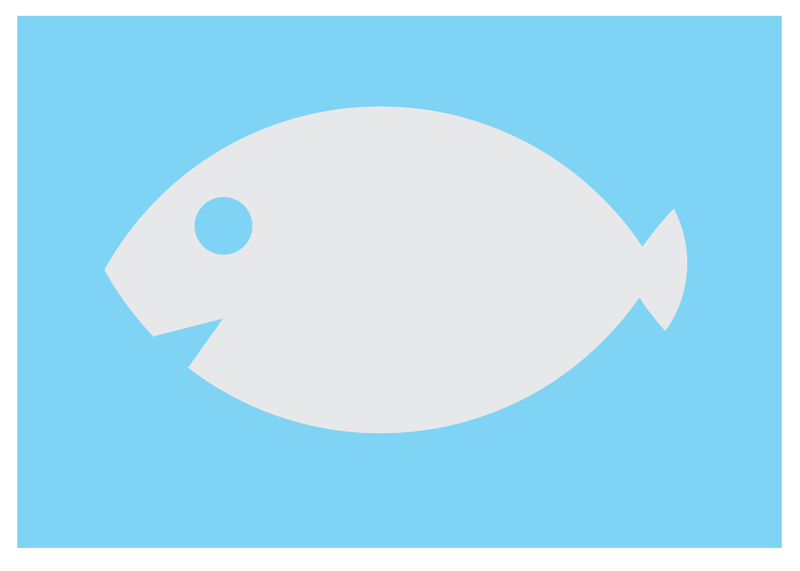
ریپ کول
د نوي شکلونو جوړولو لپاره د شکل جوړونکي وسیله کارول اسانه دي. په یاد ولرئ کله چې تاسو د شکل جوړونکي وسیلې کاروئ شکلونه یا لارې باید یو له بل سره مخ شي. دا باید له یو څخه ډیر شکل ولري، که څه هم، که څه هم دا د سیوري ساحه ښیي کله چې تاسو وسیله غوره کړئ، دا به شکلونه یوځای یا کم نه کړي.

